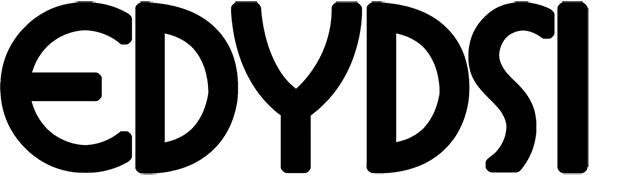El EDYDSI-CONTASYS2016 cuenta con la posibilidad de registrar los Bienes y Coeficientes a revaluar y depreciar, en el presente artículo le mostraremos como cargar los mismos.A continuación visualizaran como registrar
I. Bienes de Revaluo y Depreciación
II. Coeficientes de Revalúo
III. Reportes
I. Bienes de Revaluo y Depreciación
PASO 1: Acceso al módulo de Bienes a Revaluar y Depreciar
Ingresamos al menú del sistema <Operaciones/Revalúo y Depreciación/Bienes a Revaluar y Depreciar>.Como nos muestra la siguiente imagen
PASO 2: Carga de Bienes a Revaluar y Depreciar
2.1.Al ingresar a la opción de Bienes a Revaluar y Depreciar nos abre la ventana para la carga de los bienes; le damos click en el botón Nuevo
2.2 Primeramente se define la cantidad, el nombre del bien, la fecha de adquisición, el costo, el valor revaluado anterior y contable, años de vida útil (cabe destacar que una de las fortalezas del sistema es que al momento de ingresar el año de vida útil el sistema ya calcula de forma automática el siguiente ítem que es, Fecha de Baja), Formas de Revaluar (Ejercicio Siguiente o Actual), Cuenta (se define la cuenta contable que corresponde al bien), Estado (Alta, Baja) y por ultimo Nro. de factura. Como nos muestra la siguiente imagen
II. Coeficientes de Revalúo
PASO 1: Acceso al módulo de Coeficiente de Revalúo
Ingresamos al menú del sistema <Operaciones/Revalúo y Depreciación/Coeficiente de Revalúo>, Como nos muestra la imagen.
PASO 2: Carga de Coeficiente de Revalúo
Al abrir la ventana de presentación de los Coeficientes de Revalúo, Completamos los campos Ejercicio (Año a revaluar), Tipo (En Existencia= los bienes que aún se tiene) (Enajenados= los bienes que ya se vendieron)y por ultimo Índices (Los porcentajes para revaluar y depreciar) una vez definida todos estos datos pulsamos el botón <Insertar> de tal forma a realizar los cálculos correspondiente a lo definido. Como nos muestra la imagen
II. Reportes.
PASO 1: Reportes
Para reflejar los datos cargados podemos realizar la emisión de reportes en <Reporte/Revalúo> lo cual el sistema posee variedad de informes referente al caso. A continuación se visualiza como acceder y un ejemplo de reporte
Paso 2: Pre Reporte
Una vez que accedemos, nos levanta la ventana del pre reporte donde podemos tener variedad de informaciones de nuestros bienes, nada mas basta seleccionar el reporte que se desea visualizar y click en la opción ver. Como muestra la imagen.